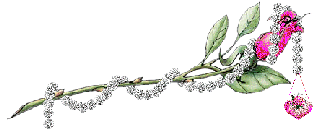ترفند های کیبورد,کاربردهای کیبورد,ترفنها زیبا ,ترفند جالب,حرفه ای شوید,;کیبورد حرفه ای
5 کاربرد جالب کلید Alt
Alt ، این کلید کوچک که در سطر آخر کیبورد که در میان دو کلید ویندوز و Space جا خوش کرده است را چندان دست کم نگیرید! چرا که کلید بسیار کارآمد و با استفاده ای برای حرفه ای ها است. در این جا قصد داریم شما را با 5 کاربرد جالب کلید Alt آشنا کنیم تا شما نیز به اهمیت آن پی ببرید.
2- کلید Alt در هر پنجره ای، (ترفندستان) با یک فشار منوهای پنجره را فعال می کند و با ترکیب آن با هر کدام از حروف منوها، که زیر آن خط کشیده شده است، پنجره مربوط به آن منو را باز میکند.
3- در مرورگر اینترنت اینترنت اکسپلورر، ترکیب Alt و End شما را به آخرین صفحه ای که مشاهده کرده اید خواهد برد.
4- در مرورگر اینترنت اینترنت اکسپلورر، ترکیب Alt با یکی از دو کلید جهت راست و چپ، عمل Back و Forward را انجام می دهد.
5- با ترکیب Alt و Tab شما می توانید به سهولت پنجره های فعال ویندوز را جابه جا کنید.
 با ده انگشت تایپ کنید!
تایپ نمودن 180 حرف در یک دقیقه شاید برای شما یک رویا تلقی شود ، اما بایستی بدانید اگر مهارت تایپ 10 انگشتی را فرا بگیرید میتوانید با سرعتی بیش از 5 برابر سایر کاربران عادی تایپ نمایید و با این مقدار حروف در دقیقه متون خود را تایپ کنید. این مهارت را میتوان بسیار گرانبها دانست چرا که در دنیایی که با سرعت رو به مجازی سازی میرود داشتن چنین توانمندهایی بسیار با ارزش است. تایپ 10 انگشتی یک مهارت است که با اندکی تمرین و ممارست میتوانید به آن دست یابید. در این ترفند قصد داریم چندین روش گوناگون که باعث ایجاد یک روند رو به رشد برای فراگیری تایپ 10 انگشتی میشود را برای شما بازگو نماییم.
با ده انگشت تایپ کنید!
تایپ نمودن 180 حرف در یک دقیقه شاید برای شما یک رویا تلقی شود ، اما بایستی بدانید اگر مهارت تایپ 10 انگشتی را فرا بگیرید میتوانید با سرعتی بیش از 5 برابر سایر کاربران عادی تایپ نمایید و با این مقدار حروف در دقیقه متون خود را تایپ کنید. این مهارت را میتوان بسیار گرانبها دانست چرا که در دنیایی که با سرعت رو به مجازی سازی میرود داشتن چنین توانمندهایی بسیار با ارزش است. تایپ 10 انگشتی یک مهارت است که با اندکی تمرین و ممارست میتوانید به آن دست یابید. در این ترفند قصد داریم چندین روش گوناگون که باعث ایجاد یک روند رو به رشد برای فراگیری تایپ 10 انگشتی میشود را برای شما بازگو نماییم.با دقت به کیبورد نگاه کنید. دو تا از دکمه های صفحه کلید بر روی خود برجستگی های کوچکی دارند که وجود آنها به شما کمک می کند تا موقعیت این دو دکمه را حتی در تاریکی یا بدون نگاه کردن نیز بتوان پیدا کرد. دکمه های مذکور، حروف F و J می باشند. انگشت اشاره دست راست خود را روی حرف F و انگشت اشاره دست چپتان را روی حرف J بگذارید.
دو انگشت سبابه خود را روی دکمه Space مستقر نموده و 6 انگشت باقیمانده را به ترتیب روی دکمه های کنار حروف F و J بگذارید (البته بدون فشردن دکمه ها). با مستقر شدن دستتان در این حالت، موقعیت تمامی دیگر کلیدها، نسبت به این 8 کلید ردیف وسط، قابل پیدا کردن می باشد.
حال، برای تایپ کردن، هر کلیدی را که می خواهید فشار دهید باید از میان 8 انگشت ردیف وسط، فقط یک انگشت که به آن دکمه نزدیکتر است از جای خود بلند شده، کلید مذکور را فشرده و دوباره به جای خود بازگردد. (ترفندستان) پس از بازگشت انگشت به موقعیت اولیه، انگشت بعدی جهت فشردن دکمه بعدی از جای خود بلند شده، دکمه را فشرده و به جای خود باز می گردد. همینطور، هر دکمه ای را که می خواهیم فشار دهیم، فقط یک انگشت برای فشردن آن از جای خود حرکت کرده، آن کلید را فشرده و دوباره به جای خود باز می گردد.
در شروع کار، ممکن است اجرای این روش، کمی برایتان دشوار بوده و یا احساس کنید، روش کندی است، اما فراموش نکنید که به مرور زمان آنقدر در این کار ماهر خواهید شد که سرعت نوشتنتان با صفحه کلید چندان فرقی با سرعت نوشتن با خودکار نخواهد داشت.
کلیات ماجرا همین بود، اما یادتان باشد که میزان سرعت و مهارت شما در تایپ کامپیوتری فقط و فقط بستگی به میزان تمرین و تجربه تان خواهد داشت. چنانچه زمانی برسد که بتوانید 180 حرف در دقیقه تایپ کنید (با احتساب کسر 5 حرف به ازای هر غلط) ، یعنی شایستگی دریافت مدرک بین المللی این رشته را داشته و از نظر سازمان فنی و حرفه ای کشور، یک تایپیست حرفه ای به شمار می آیید. پس اگر این مهارت را فرا گرفته اید بایستی به خود ببالید.
به یاد هم داشته باشید مدت دوره آموزش تایپ حرفه ای، به طور معمول در آموزشگاه های فنی و حرفه ای 4 ماه است که گاهی بیشتر نیز می شود. اما جهت آموزش این مهارت به افرادی که واقعأ انگیره و پشتکار یادگیری آن را داشته باشند، یک جلسه نیز کافی بوده و بعد از آن در صورتی که تمرین مرتب و مکرر کنند، به مرور زمان در حد تایپیست های حرفه ای آموزش دیده ظاهر خواهند شد.
متن فوق ، محتوای یک دوره 4 ماهه را در یک جلسه آموزش می دهد، پس در صورت یاد نگرفتن از خودتان نا امید نشوید. تجربه نشان داده است از هر سه نفری که توضیحات فوق برایشان بازگو شده، یک نفر واقعأ تایپیست شده است. چه بسا از میان سه نفر بعدی، آن یک نفر شما باشید!
 تایپ نمودن شکل به وسیله کیبورد
تصمیم داریم تا ترفندی جالب را برایتان بازگو کنیم که بسیاری از کاربران از آن بی اطلاعند! با استفاده از این ترفند میتوانید انواع و اقسام شکل های عجیب و غریب مانند تیر، قلب، گل و... را بدون استفاده از نرم افزار خاصی و تنها با استفاده از کیبورد در محیط ویندوز تایپ نمایید.
تایپ نمودن شکل به وسیله کیبورد
تصمیم داریم تا ترفندی جالب را برایتان بازگو کنیم که بسیاری از کاربران از آن بی اطلاعند! با استفاده از این ترفند میتوانید انواع و اقسام شکل های عجیب و غریب مانند تیر، قلب، گل و... را بدون استفاده از نرم افزار خاصی و تنها با استفاده از کیبورد در محیط ویندوز تایپ نمایید.برای این کار کافی است:
در هنگام تایپ کلید Alt را نگه دارید و به دلخواه یکی از اعداد سمت راست کیبورد را فشار دهید، سپس کلید Alt را رها کنید. خواهید دید که یکی از اشکال نمایان میشود.
نکته جالب این است که (ترفندستان) این اشکال تنها محدود به 9 عدد نمیشود، بلکه می توانید وقتی Alt را نگه داشته اید دوبار یک عدد را وارد کنید، خواهید دید که شکل دیگری ظاهر میشود. در نتیجه اگر یک عدد را چندین دفعه وارد کنید شکل دیگری را خواهید دید.

روشن کردن کامپیوتر با صحفه کلید با بهره گیری از ترفندی که هم اکنون به شما معرفی خواهیم کرد میتوانید بدون نیاز به نرم افزار خاصی و تنها با استفاده از تنظمیات سیستمی، به وسیله دکمه های کیبوردتان، کامپیوتر خاموش را روشن کنید.
بدین منظور:
ابتدا کامپیوتر را Restart کرده و چندین بار کلید Delete را فشار داده تا به محیط Setup بروید.
سپس گزینه Integrated Peripherals را انتخاب کنید و در صفحه باز شده گزینه Keyboard Power on را انتخاب کنید که شامل گزینه های زیر می باشد که به ترتیب آنها را توضیح می دهیم:
1- گزینه Password: با انتخاب این گزینه می توان پسوردی را وارد نمود و از طریق پسورد کامپیوتر را روشن کرد اگر این گزینه را انتخاب کنیم باید بعد از آن گزینه KB Power On Password را انتخاب (ترفندستان) و پسورد مورد نظر را وارد کرد و سپس آن را تایید نمود.
2- گزینه Any Key: با انتخاب این گزینه با هر کلید صفحه کلید می توان کامپیوتر را روشن نمود.
3- گزینه Disabled: با انتخاب این میتوان گزینه روشن شدن کامپیوتر را توسط صفحه کلید غیر فعال نمود.
4. گزینه Keyboard 98: این گزینه مخصوص صفحه کلید های قدیمی است.
پس از انتخاب یکی از گزینه های بالا کلید F10 را فشار داده وتغیرات اعمال شده را با زدن کلید Y وسپس کلید Enter تایید می کنیم .
لازم به ذکر است که با برداشتن جامپر Power روی کیس می توان فقط توسط صفحه کلید کامپیوتر را روشن نمود.
دقت کنید اگر Integrated Peripherals را نیافتید احتمالأ گزینه ای مشابه آن وجود دارد.
 چقدر از کیبورد خودتان راضی هستید؟ آیا به درستی کار می کند؟ تمامی این کلیدها در صورتی می توانند مورد استفاده باشند که همگیشان به درستی کار کنند. کافیست یکی از آنها کار نکند دیگر صفحه کلید شما مورد اطمینان نیست و بزودی به کلیدی که کار نمی کند نیاز پیدا خواهید کرد. قبل از آنکه اعصابتان بخاطر مدام فشار دادن کلید خراب، خرد شود، چند نکته زیر را هم امتحان کنید شاید کلید کیبورد سر به راه شد و مدتها در کنارتان بدرستی انجام وظیفه کرد. در این ترفند سعی می کنیم مرحله به مرحله سرویس را به شما آموزش دهیم.
چقدر از کیبورد خودتان راضی هستید؟ آیا به درستی کار می کند؟ تمامی این کلیدها در صورتی می توانند مورد استفاده باشند که همگیشان به درستی کار کنند. کافیست یکی از آنها کار نکند دیگر صفحه کلید شما مورد اطمینان نیست و بزودی به کلیدی که کار نمی کند نیاز پیدا خواهید کرد. قبل از آنکه اعصابتان بخاطر مدام فشار دادن کلید خراب، خرد شود، چند نکته زیر را هم امتحان کنید شاید کلید کیبورد سر به راه شد و مدتها در کنارتان بدرستی انجام وظیفه کرد. در این ترفند سعی می کنیم مرحله به مرحله سرویس را به شما آموزش دهیم. مراحل سرویس:
ابتدا کامپیوتر را خاموش کنید. سپس کیبورد را از کامپیوتر جدا کنید و آنرا به پشت برگردانید و تمامی پیچهای آنراباز کنید. سعی کنید در کنار دستتان ظرفی باشد که پیچها را درون آن بیندازید تا گم نشود. سپس قاب روی کیبورد را به آرامی و با دقت بردارید و مراقب باشید تا کلیدها از روی قاب جابجا نشوند، اکثر کیبوردها بعد از باز کردن پیچهایشان بوسیله خارهایی چفت می باشند، این خارها در کنار کیبورد وجود دارد، سعی کنید آنها را به آرامی باز کنید تا دو سطح کیبورد آزاد شود، این کار را به دقت انجام دهید تا این خارها نشکند.سپس قاب محافظ صفحه کلید راباز کنید. دقت کنید (ترفندستان) معمولا این قاب توسط پیچهایی به بدنه متصل می باشند. بعد از باز کردن پیچها امکان دارد باز هم قاب باز نشود. در بعضی از کیبوردها علاوه بر پیچ ، چفتهای پلاستیکی نیز وجود دارند که مانع از باز شدن صفحه محافظ می شوند آنها را با دقت آزاد کنید.
اکنون پنبه ای را به الکل سفید آغشته کرده و دو سطح مدار صفحه کلید را به آرامی تمیز کنید. بسیار احتیاط کنید که به مدارها آسیبی نرسانید. بعد از تمیز کردن،برد مربوطه را با پنبه خشک تمیز کنید تا اگر جرمی بجا مانده از بین برود و باعث قطع ارتباط دو سطح مدار نشود. توجه داشته باشید که در بعضی از موارد بعد از تمیز کردن مدار باز هم مشکل کماکان باقی می ماند.
در اکثر این موارد اتصال مدار قطع شده است، این امر بیشتر زمانی اتفاق می افتد که مایعات داخل کیبورد ریخته شده باشد. اکنون پا را فراتر می گذاریم و در صورتی که محل قطع اتصال دیده نشود با یک اهمتر مدار قطع شده را پیدا می کنیم. توضیح این کار ساده است. اهمتر را بر روی حالت اتصال کوتاه قرار دهید. در این حالت در صورتیکه هر دو سر اهمتر را به هم بزنید بوق اتصال کوتاه شنیده می شود. ابتدا یک سر اهمتر را به مدار کلید قطع شده بزنید و با سر دیگر آن مدار را تا انتها دنبال کنید در صورتیکه در هر کجا بوق اتصال شنیده نشد آن قسمت از مدار قطع شده است.
در بازار الکترونیک، ماژیکهایی وجود دارند( خیلی شبیه به خود کار غلط گیر) که قادرند اینگونه قطع شدگی ها را ترمیم کنند. با استفاده از آنها اتصال بین دو نقطه را بر قرار کنید. برای اطمینان مجددا با اهمتر چک کنید.سپس ریبون و محل اتصال آن به کیبورد را با اسپرس خشک تمیز کنید.در صورت نداشتن ماژیک فوق از یک رشته سیم نازک جهت بر قرار کردن اتصال بین دو نقطه قطع شده استفاده کنید. به وسیله چسب نواری (چسب شیشه ای) دو سر سیم را به ابتدا و انتهای محل قطع شدگی متصل کنید.
در انتها نیز کلیدها و قاب بدنه کیبورد را تمیز کنید، دقت داشته باشید که قاب و کلیدها کاملا خشک شده باشند. درصورتیکه کمی آب داخل کلیدها یا بدنه باقی بماند باعث از بین رفتن مدار کیبورد می شود. اکنون کیبورد را به دقت بسته و آن را چک کنید. امیدوارم مشکلات بر طرف شده باشد.
مطالب مشابه :
دانلود و نصب درایور کارت شبکه وایرلس لپ تاپ دل ۵۰۱۰
آموزش استفاده از لپ تاپ - دانلود و نصب درایور کارت وایر لس لپ تاپ دل 5010 رو به وبکم وارونه
دانلود درایور لپ تاپ ها از سایت اصلی
دانلود درایور لپ تاپ ها از آن در قسمت "Select Product Model" مدل دستگاه را درایور لپ تاپ دل.
همه چیز در مورد لپ تاپ - قسمت 1
آموزش استفاده از لپ تاپ . مجموعه درایور هر نوع لب این لپ تاپ ها، مدل هایی هستند وبکم
بلوتوث لپ تاپم
آموزش استفاده از لپ تاپ . مجموعه درایور هر نوع لب تاب و کامپیوتری را از ما بخواهید
كارت صدا
آموزش استفاده از لپ تاپ . مجموعه درایور هر نوع fm براي مدل كردن صدا اصوات دل
تعمیر تبلت
نصب ویندوز سون روی لپ تاپ دل 1420 1568. درایور روشن نشدن لپتاپ دل مدل وسترو وبکم در لپ تاپ
ترفند های کیبورد,کاربردهای کیبورد,ترفنها زیبا ,ترفند جالب,حرفه ای شوید,;کیبورد حرفه ای
آموزش استفاده از لپ تاپ . مجموعه درایور هر نوع وبکم وارونه asus آموزش تعمير و رفع مشکلات
آموزش نصب ویندوز در 7 دقیقه
آموزش استفاده از لپ تاپ . مجموعه درایور هر نوع وبکم وارونه asus آموزش تعمير و رفع مشکلات
برچسب :
درایور وبکم لپ تاپ دل مدل 5010